Mă bucur să vă urez bun venit, dragi prieteni! În această lecție vom analiza modul de dezactivare a modului sleep în Windows 7. Este destul de ușor și întregul proces nu durează prea mult timp de la dvs.

La urma urmei, în aceste cazuri nu mutăm mouse-ul și nu apăsăm tastele de pe tastatură. și "lipsa de acțiune" și face clar pentru computerul nostru că în momentul în care puteți opri afișajul și puteți economisi energie electrică.
Deci, să începem cu faptul că trebuie să deschideți setările de alimentare. Puteți face acest lucru în diferite moduri (știu 4 moduri):
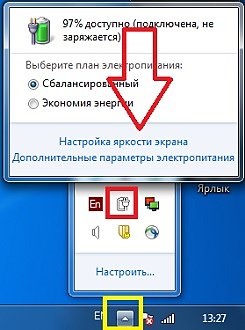
Puteți face clic pe săgeata din dreapta jos a ecranului (lângă ceas), în meniul derulant, faceți clic pe pictograma bateriei și selectați "Setări pentru luminozitatea alimentării", ca în imaginea de mai sus.

De asemenea, puteți face clic pe meniul Start și selectați "Panou de control" - "Ecran" - "Reglare luminozitate". Sau pur și simplu introduceți cuvântul "Power" în câmpul de căutare, ca în imaginea de mai sus.
Alternativ, utilizați tastele rapide Win + R pentru a deschide fereastra "Run" și introduceți comanda powercfg.cpl

În principiu, nu contează care dintre metodele pe care le utilizați - rezultatul va fi același. Înainte de a apărea cu planurile de alimentare. În acesta trebuie să alegeți una care este utilizată în prezent:
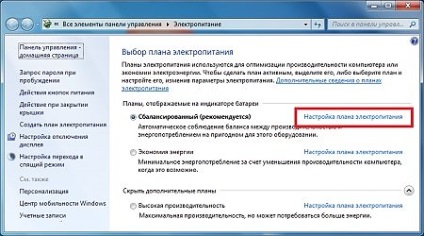
Și în fereastra apărută a setărilor planului curent, trebuie să selectați acele setări care vă corespund. În cazul meu, afișajul se stinge și se estompează după 30 de minute de la baterie și după 1 oră de la rețea:

Dar transferul PC-ului în modul sleep este complet dezactivat.
Vedeți-vă și tot ce este mai bun!
Ați putea fi, de asemenea, interesat de lecții:
Articole similare
-
Cum să dezactivați ferestrele de actualizare automată în 10 - 5 moduri
-
Cum să dezactivați actualizarea automată în ghidul Windows 10
Trimiteți-le prietenilor: